質問
問題:インストールされた新しいCPU、破損したfTPM / PSP NV、または変更されたfTPM / PSP NV構造を修正するにはどうすればよいですか?
こんにちは。 私は通常、PCから離れるときにPCの電源を切ることはありません。 私が戻ってきたら、いつものように画面は空白でした。 PCの電源を入れようとしましたが、何も起こらなかったので、ハードリブートしました。 ロードを開始するとすぐに、「新しいCPUがインストールされました。 fTPM NVが破損しているか、fTPM NV構造が変更されました」というエラーが、黒い画面に表示されます。 以前の設定を維持するためにNを押しましたが(これは私には論理的であるように見えました)、Windowsが起動に失敗し、同じエラーが発生しました。 助けてください。
解決した答え
fTPM NV構造の破損または変更されたエラーは、通常、TPM –トラステッドプラットフォームモジュールを使用するWindows10デスクトップまたはラップトップに影響します。 TPMは、ハードウェアを保護することを唯一の目的とする安全な暗号化プロセッサです。 その統合された暗号化キー[1] 新しいプログラムのインストール、BIOS / UEFIの設定の変更、さらにはWindowsシステムへのログインまで、あらゆるものを暗号化するために使用できます。
TPMの実装には5つのタイプがあります。[2] Discrete(dTPM)、Software(sTPM)、Integrated(iTPM)、Hypervisor(hTPM)、Firmware(fTPM)など、ここで問題になっているようです。 ファームウェアTPM(AMD、Intel、およびQualcommで一般的に使用されます)はCPU環境で実行され、ソフトウェアのみに基づいています。
この問題はどこからともなく発生しているようです。ユーザーは、しばらくの間コンピュータから離れただけで、戻った後、黒い画面のfTPMNVエラーが表示されたと報告しました。 完全なエラーメッセージは次のようになります。
新しいCPUがインストールされました。 fTPM NVが破損しているか、fTPMNV構造が変更されています。
Yを押してfTPMをリセットします。 Bitlockerまたは暗号化を有効にしている場合、システムは回復キーなしでは起動しません。
Nを押して、前のfTPMレコードを保持し、システムの起動を続行します。 fTPMは新しいCPUでは有効になりません。古いCPUにスワップバックして、TPM関連のキーとデータを回復できます。
ほとんどの場合、特に予期せずエラーが発生した場合、ユーザーはNオプションを選択します。 ロードシーケンスが続行されると、PINの入力を求められます。ここで、再び問題が発生します。 デバイスが再起動されるとすぐに、ユーザーには同じエラーが表示され、コンピューターを通常どおり使用し続けることができなくなります。
その他の場合、ユーザー自身がBIOSを介してfTPM機能を有効にしてWindows11を実行しました。 この場合のシナリオでは、いずれかのボタンを押すとWindowsを起動できますが、デバイスをロードするたびにメッセージが返されます。これはBIOSが原因です。[3] PCが起動するたびに、それを新しいCPUと見なします。
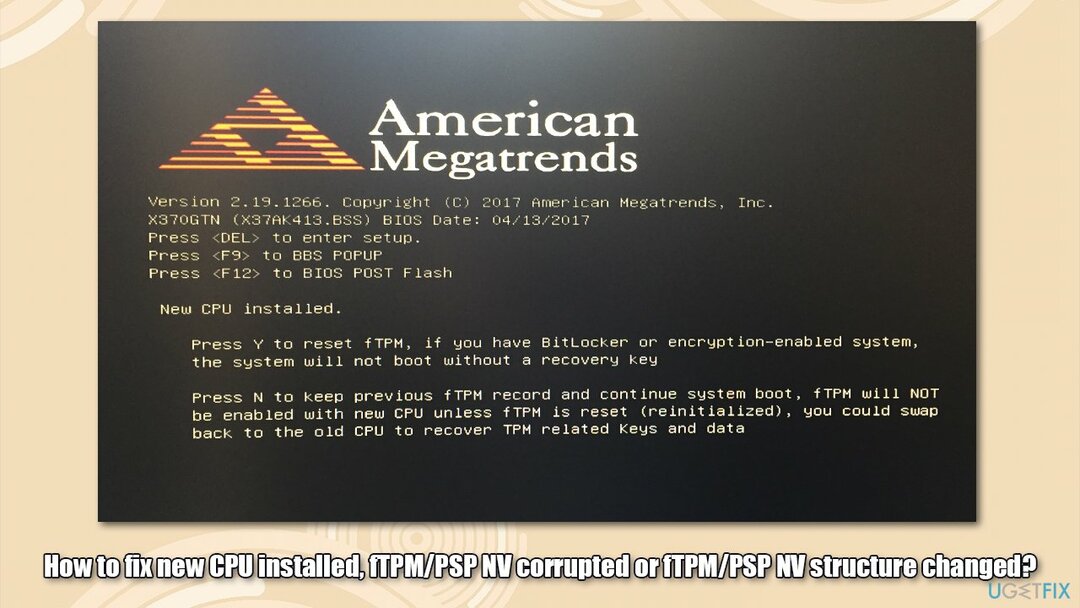
どちらの場合も、問題を解決することができます。 Windowsデバイスで引き続き問題が発生する場合は、PC修復ツールを実行してみることをお勧めします リイメージMac洗濯機X9、破損したレジストリを修復し、マルウェアを削除し、破損したシステムファイルを新しいものに置き換えることができるためです。
1. BitLockerを使用しているかどうかを確認してください
損傷したシステムを修復するには、ライセンス版を購入する必要があります リイメージ リイメージ.
BitLockerは、ユーザーがデータを暗号化し、不正アクセスからデータを保護できるようにする組み込みのWindows機能です。 まず、システムで有効になっているかどうかを確認する必要があります。
Windowsにログインできる場合:
Windowsにアクセスするには、単に Nを押す エラー画面で。
- タイプ cmd Windowsサーチで
- 右クリック コマンドプロンプトtと選択します 管理者として実行
- ユーザーアカウント制御が表示されたら、[はい]をクリックします
- 新しいウィンドウが表示されたら、次のコマンドを貼り付けます。
manage-bde -status - 打つ 入力
- チェックしてください 変換ステータス と 暗号化されたパーセンテージ 行–これらは、BitLockerを使用しているかどうかを示唆するはずです。
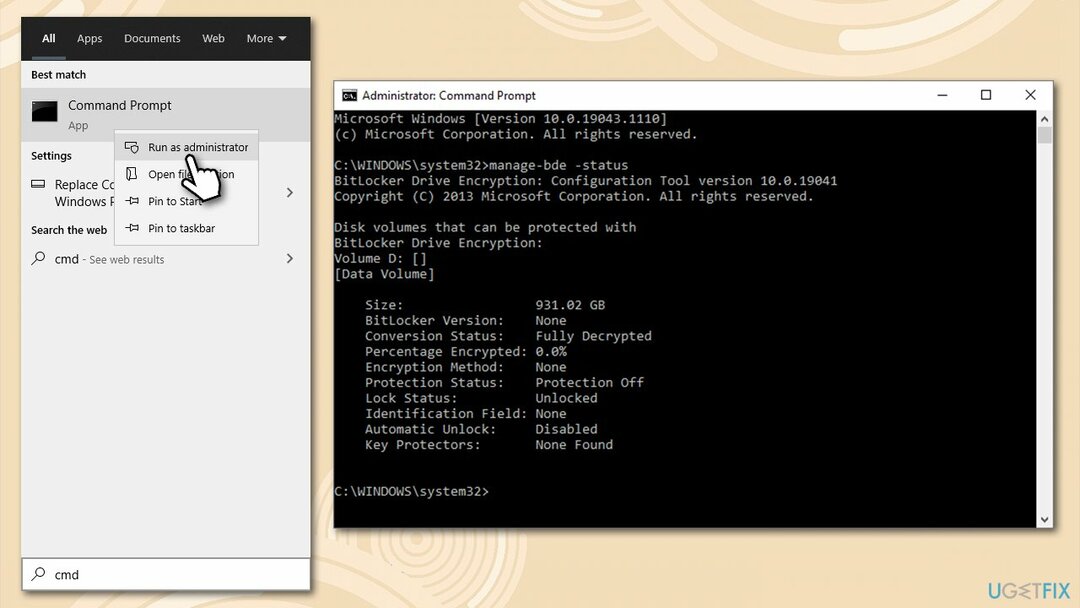
Windowsにログインできない場合:
- 再起動 コンピュータと割り込みシーケンス 3回 押し続けることで 力 毎回ボタン
- 一度 高度なスタートアップ モード、に移動 トラブルシューティング>詳細オプション
- 選択する コマンド・プロンプト
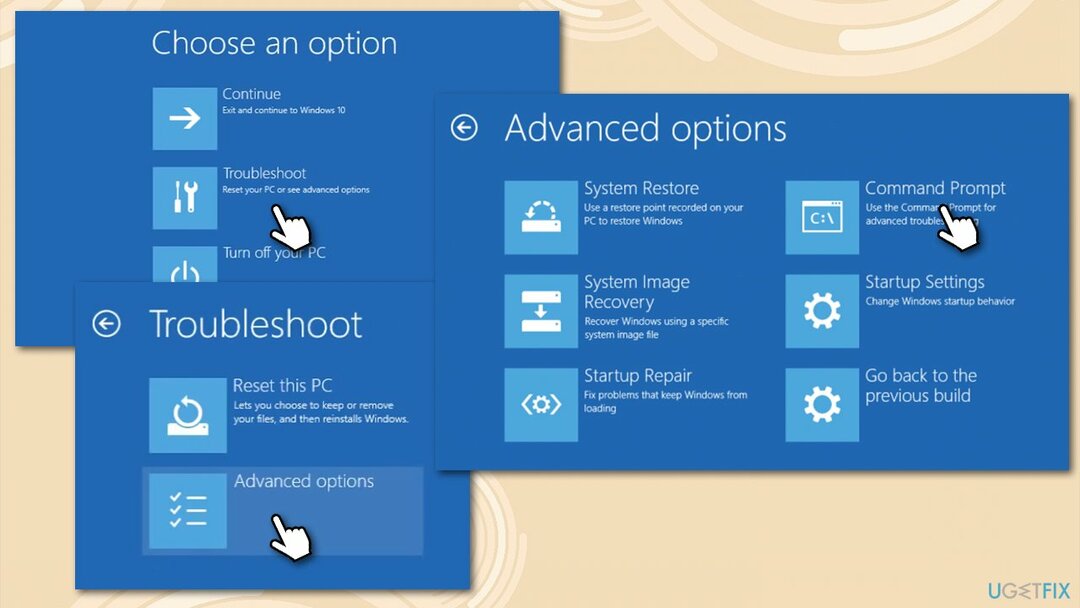
- コマンドを実行します manage-bde -status コマンドプロンプトを介したコマンド。
システムが 暗号化されていません、再起動して Yを押す プロンプトが表示されたら。 システムが暗号化されている場合は、次の手順に進みます。
2. BitLockerキーを取得します
損傷したシステムを修復するには、ライセンス版を購入する必要があります リイメージ リイメージ.
システムでBitLockerを使用している場合は、回復キーが必要になります。 それを取得する最も簡単な方法は、 Microsoftアカウント> BitLocker回復キー 動作中のコンピュータのセクション。
このオプションが利用できない場合は、次の方法を使用することもできます。
- を見つける .txtファイル コンピューター上(暗号化を設定したときに作成されたもの)–検索 BitLocker回復Key.txt PC上のファイル
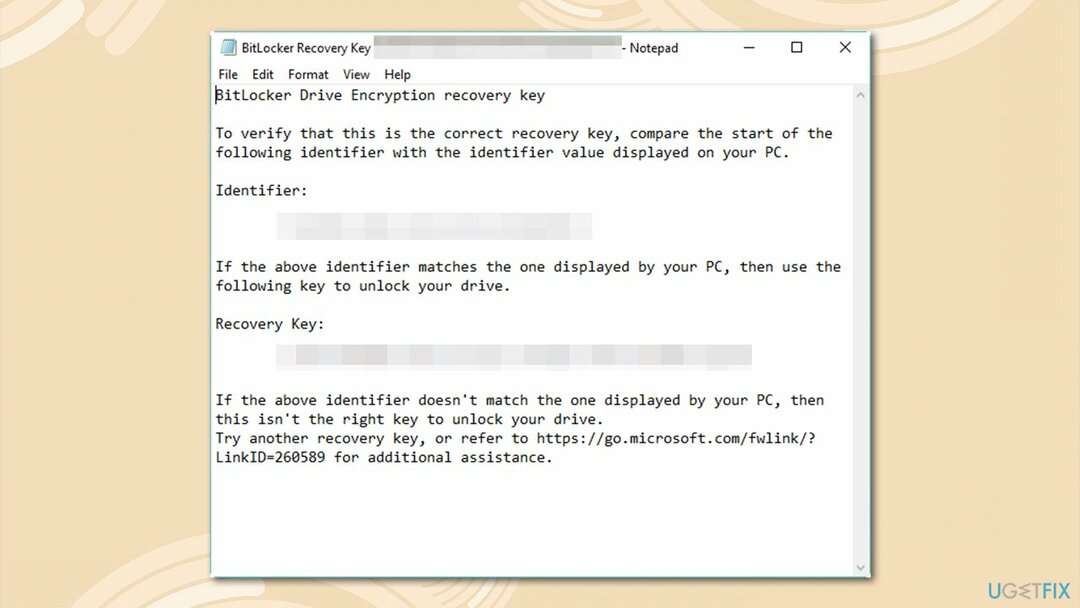
- に プリントアウト BitLockerがアクティブ化されたときに保存されました
- コンピューターを使用して職場または学校のアカウントにサインインした場合 Azure Active Directory、キーはで見つけることができます AzureADアカウント。
3. BIOSを介してfTPM機能を無効にする
損傷したシステムを修復するには、ライセンス版を購入する必要があります リイメージ リイメージ.
Windowsにログオンしてもメッセージを受信し続ける場合は、BIOSを介してfTPM機能をオフにしてみてください。
- アクセス BIOS を押すことによって F8、F10、F12、Del、Esc またはシステムの起動中の別のボタン(正確な手順については、ラップトップまたはマザーボードの製造元に問い合わせてください)
- 中に入ると、 詳細設定/ CPU構成 セクション
- 次のようなセクションを探します セキュリティデバイスのサポート または単に fTPM
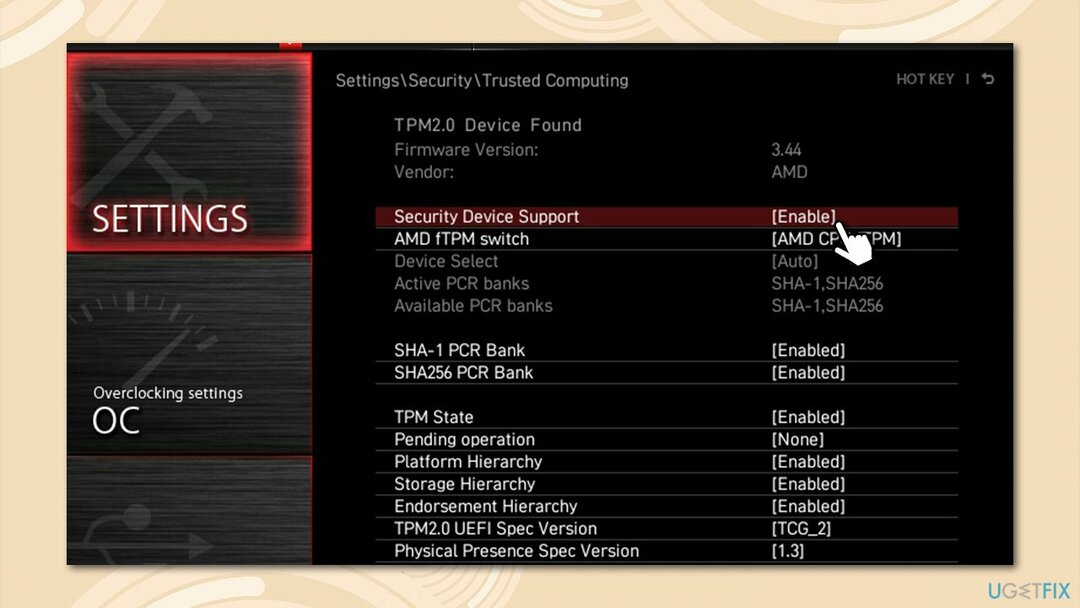
- オプションが オフにした と 再起動 あなたのPC。
エラーを自動的に修復する
ugetfix.comチームは、ユーザーがエラーを排除するための最良の解決策を見つけるのを支援するために最善を尽くしています。 手動の修復技術に苦労したくない場合は、自動ソフトウェアを使用してください。 すべての推奨製品は、当社の専門家によってテストおよび承認されています。 エラーを修正するために使用できるツールを以下に示します。
オファー
今やれ!
修正をダウンロード幸せ
保証
今やれ!
修正をダウンロード幸せ
保証
Reimageを使用してエラーを修正できなかった場合は、サポートチームに連絡してください。 問題について知っておくべきと思われる詳細をすべてお知らせください。
この特許取得済みの修復プロセスでは、2500万のコンポーネントのデータベースを使用して、ユーザーのコンピューター上の破損または欠落したファイルを置き換えることができます。
損傷したシステムを修復するには、ライセンス版を購入する必要があります リイメージ マルウェア除去ツール。

完全に匿名のままで、ISPと スパイからの政府 あなたに、あなたは採用する必要があります プライベートインターネットアクセス VPN。 すべての情報を暗号化し、トラッカー、広告、および悪意のあるコンテンツを防止することにより、完全に匿名でインターネットに接続できるようになります。 最も重要なことは、NSAや他の政府機関が背後で行っている違法な監視活動を阻止することです。
コンピュータの使用中はいつでも予期しない状況が発生する可能性があります。停電により電源が切れる可能性があります。 ブルースクリーンオブデス(BSoD)が発生する可能性があります。または、数秒間離れたときに、ランダムなWindowsUpdateがマシンに発生する可能性があります。 分。 その結果、学業、重要な書類、その他のデータが失われる可能性があります。 に 回復します 失われたファイル、あなたは使用することができます データリカバリプロ –ハードドライブ上でまだ利用可能なファイルのコピーを検索し、それらをすばやく取得します。